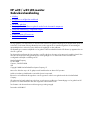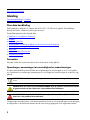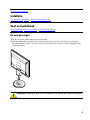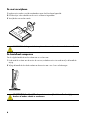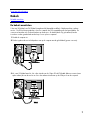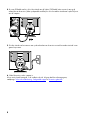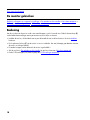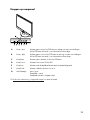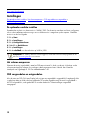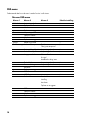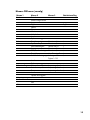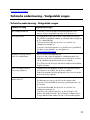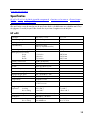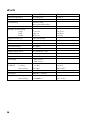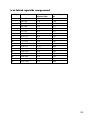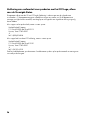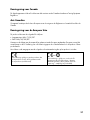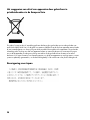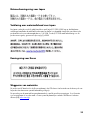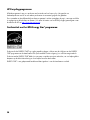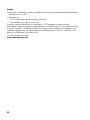HP 20 inch Flat Panel Monitor series Handleiding
- Categorie
- Tv's
- Type
- Handleiding

HP w20 / w22 LCD-monitor
Gebruikershandleiding
• Inleiding
• Richtlijnen voor veiligheid en onderhoud
• Installatie
• De monitor gebruiken
• Stuurprogramma's installeren en gebruik van de functie Automatisch aanpassen
• Technische ondersteuning - Veelgestelde vragen
• Specificaties
• Kwaliteit en pixels LCD-monitoren
• Overheidsvoorschriften
De enige garanties voor HP-producten en –diensten staan vermeld in de garantieverklaringen bij de desbetreffende producten
en diensten. De informatie in deze publicatie kan niet worden opgevat als een aanvullende garantie. HP aanvaardt geen
aansprakelijkheid voor technische fouten, drukfouten of weglatingen in deze publicatie.
HP aanvaardt geen verantwoordelijkheid voor het gebruik of de betrouwbaarheid van de HP software op apparatuur die niet
door HP is geleverd.
Dit document bevat informatie die het eigendom is van HP en die door de wetten op het auteursrecht wordt beschermd. Geen
enkel deel van dit document mag gefotokopieerd, vermenigvuldigd of in een andere taal worden vertaald zonder
voorafgaande schriftelijke toestemming van HP.
Hewlett-Packard Company
P.O. Box 4010
Cupertino, CA 95015-4010
USA
Copyright © 2006 Hewlett-Packard Development Company, L.P.
Microsoft en Windows zijn in de VS gedeponeerde handelsmerken van Microsoft Corporation.
Adobe en Acrobat zijn handelsmerken van Adobe Systems Incorporated.
Bluetooth is een handelsmerk dat eigendom is van de eigenaar en onder licentie gebruikt wordt door Hewlett-Packard
Company.
HP ondersteunt het legale gebruik van technologie en verleent geen goedkeuring of aanmoediging voor het gebruik van HP-
producten voor andere doeleinden dan deze toegestaan onder het auteursrecht.
De informatie in dit document kan zonder kennisgeving worden gewijzigd.
Part number: 436290-331

Terug naar inhoudsopgave
Inleiding
Over deze handleiding • Conventies
Over deze handleiding
Deze handleiding is bedoeld voor iedereen die de HP w20 / w22 LCD-monitor gebruikt. De handleiding
beschrijft de functies, installatie en werking van de monitor.
De handleiding bestaat uit de volgende delen:
• Richtlijnen voor veiligheid en onderhoud
• Installatie
• De monitor gebruiken
• Stuurprogramma's installeren en gebruik van de functie Automatisch aanpassen
• Technische ondersteuning - Veelgestelde vragen
• Specificaties
• Kwaliteit en pixels LCD-monitoren
• Overheidsvoorschriften
Conventies
Hieronder worden de conventies beschreven die in dit document worden gebruikt.
Opmerkingen, aanmaningen tot voorzichtigheid en waarschuwingen
Doorheen deze handleiding kunnen blokken tekst vergezeld gaan van een pictogram en vet of cursief gedrukt
zijn. Deze blokken zijn opmerkingen, aanmaningen tot voorzichtigheid en waarschuwingen en worden als volgt
gebruikt:
OPMERKING: Een OPMERKING geeft belangrijke informatie aan die u helpt om beter gebruik te maken van uw
monitor.
V
OORZICHTIG: Een aanmaning tot VOORZICHTIGHEID wijst op potentiële schade aan hardware
of gegevensverlies en laat u weten hoe u het probleem kunt voorkomen.
WAARSCHUWING: Een WAARSCHUWING wijst u op het risico van lichamelijk letsel en laat u
weten hoe u het probleem kunt voorkomen.
Sommige waarschuwingen kunnen in een andere opmaak verschijnen en niet vergezeld gaan van een pictogram.
In zulke gevallen is de specifieke presentatie van de waarschuwing opgelegd door een regulerende instantie.
2

Terug naar inhoudsopgave
Richtlijnen voor veiligheid en onderhoud
Belangrijke veiligheidsvoorschriften • Voorzorgsmaatregelen • Richtlijnen voor onderhoud • De monitor reinigen
Belangrijke veiligheidsvoorschriften
Het netsnoer is ontworpen voor gebruik met uw monitor. Als u een ander snoer wilt gebruiken, gebruik dan
alleen een voedingsbron en aansluiting die compatibel zijn met deze monitor. Voor informatie over het correcte
netsnoer voor uw monitor raadpleegt u Vereisten voor het netsnoer.
WAARSCHUWING: Zorg ervoor dat de apparatuur altijd is geaard. Op die manier voorkomt u
elektrische schokken of beschadiging van de apparatuur. De geaarde stekker is een
belangrijke veiligheidsvoorziening. Sluit de apparatuur aan op een geaard stopcontact.
Zorg ervoor dat het geaarde stopcontact waarop u het netsnoer aansluit, goed bereikbaar is
voor degene die met de apparatuur werkt en zich zo dicht mogelijk bij de apparatuur bevindt.
Om de stroomtoevoer naar de apparatuur uit te schakelen, moet u het netsnoer loskoppelen
van het stopcontact door aan de stekker te trekken. Trek nooit aan het snoer.
Sluit de stroomtoevoer naar de monitor af door de stekker uit het stopcontact te halen, voordat
u andere kabels aansluit.
Plaats niets op netsnoeren of kabels. Leid deze zo dat niemand er per ongeluk over kan
struikelen of erop kan gaan staan. Trek niet aan het snoer of de kabel. Als u de stroomtoevoer
wilt uitschakelen, moet u het snoer bij de stekker vastpakken.
VOORZICHTIG: Om uw monitor en uw computer te beschermen, verdient het aanbeveling om
alle netsnoeren van de computer en randapparaten (zoals een monitor, printer of scanner) aan
te sluiten op een apparaat dat bescherming biedt tegen spanningspieken, zoals een
stekkerdoos met stroomstootbeveiliging of een UPS (Uninterruptible Power Supply).
Niet alle stekkerdozen voorzien in stroomstootbeveiliging. Ze moeten voorzien zijn van een
specifiek label waarop dit vermeld staat. Gebruik een stekkerdoos waarvan de fabrikanten
een beleid voor vervanging bij schade heeft ingesteld, zodat u uw apparaten kunt vervangen
als de stroomstootbeveiliging niet werkt.
Voorzorgsmaatregelen
VOORZICHTIG: Voorkom dat druk wordt uitgeoefend op het LCD-scherm. Dergelijke druk kan
schade veroorzaken.
• Gebruik alleen een voedingsbron en aansluiting die compatibel zijn met deze monitor, zoals aangegeven op
het label/de achterplaat van de monitor.
• Zorg ervoor dat de totale ampèrewaarde van de producten die op het stopcontact zijn aangesloten, de
toegestane ampèrewaarde van het stopcontact niet overschrijdt en dat de totale ampèrewaarde van de
producten die op een netsnoer zijn aangesloten, de toegestane waarde van het snoer niet overschrijdt.
Controleer het stroomlabel om de ampèrewaarde (Amps of A) van elk apparaat te bepalen.
3

• Installeer de monitor dicht bij een stopcontact dat u gemakkelijk kunt bereiken. Koppel de monitor los door de
stekker stevig vast te pakken en uit het stopcontact te trekken. Koppel de monitor nooit los door aan het snoer
te trekken.
• Plaats niets op het netsnoer. Loop niet over het snoer.
Richtlijnen voor onderhoud
Neem de volgende richtlijnen in acht om de prestaties van uw monitor te verbeteren en de levensduur te
verlengen:
• Open de monitorbehuizing niet en probeer niet om zelf reparaties op dit product uit te voeren. Als uw monitor
niet goed werkt of gevallen of beschadigd is, neemt u contact op met een geautoriseerde HP Reseller of HP
Business Partner.
• Pas alleen die instellingen aan die beschreven staan in de bedieningsinstructies.
• Schakel de monitor uit als u deze niet gebruikt. U kunt de levensduur van de monitor aanzienlijk verlengen
door een schermbeveiliging te gebruiken en de monitor uit te schakelen wanneer deze niet gebruikt wordt.
• Plaats uw monitor in een goed geventileerde ruimte, uit de buurt van buitensporig licht, hitte of vochtigheid.
• De sleuven en openingen in de behuizing zijn bedoeld voor ventilatie. Deze openingen mogen niet worden
geblokkeerd of afgedekt. Duw nooit voorwerpen van welke vorm dan ook in de sleuven of andere openingen
van de behuizing.
• Haal de stekker uit het stopcontact voordat u de monitor schoonmaakt.
• Laat de monitor niet vallen en plaats deze niet op een onstabiel oppervlak.
• Wanneer u de monitorvoet verwijdert, moet u de monitor met het scherm naar beneden leggen op een zacht
oppervlak om te vermijden dat er krassen, beschadiging of breuken optreden.
De monitor reinigen
De monitor is een optisch apparaat van hoge kwaliteit waarvoor tijdens het reinigen speciale zorg vereist is.
Voer de volgende stappen uit om de monitor te reinigen:
1 Schakel de monitor en de computer uit.
2 Haal de stekker uit het stopcontact voordat u de monitor schoonmaakt.
VOORZICHTIG: Gebruik geen benzeen, thinner, ammoniak of andere vluchtige stoffen om het
scherm of de behuizing van de monitor te reinigen. Deze chemicaliën kunnen de monitor
beschadigen. Gebruik geen vloeibare schoonmaakmiddelen of spuitbussen. Reinig het LCD-
scherm nooit met water.
3 Wrijf het scherm schoon met een droge, zachte en schone doek.
• Als het scherm daarmee niet helemaal schoon wordt, kunt u een antistatische schermreiniger gebruiken.
4 Verwijder het stof van de behuizing. Gebruik een vochtige doek om de behuizing schoon te maken.
• Als de behuizing daarmee niet helemaal schoon wordt, kunt u een schone doek gebruiken die bevochtigd
is met isopropylalcohol.
5 Steek de stekker van de monitor weer in het stopcontact.
6 Schakel de monitor en de computer in.
4

Terug naar inhoudsopgave
Installatie
Voet en kantelhoek • Kabels • Arm voor bevestiging aan muur
Voet en kantelhoek
De voet bevestigen • De voet verwijderen • De kantelhoek aanpassen
De voet bevestigen
1 Zet de voet op een vlakke ondergrond, zoals een tafel.
2 Gebruik beide handen, houd het voetstuk van de monitor boven de voet en druk de monitor stevig naar
beneden totdat deze vastzit. Controleer of de voet stevig vastzit in het voetstuk voordat u verdergaat met de
installatieprocedure.
VOORZICHTIG: Oefen geen druk uit op de voorkant van de monitor om schade te voorkomen.
5

De voet verwijderen
1 Leg de monitor met de voorzijde naar beneden op een vlak, beschermd oppervlak.
2 Druk de nokjes in de onderkant van de voet in om deze te ontgrendelen.
3 Verwijder de voet van het voetstuk.
VOORZICHTIG: Oefen geen druk uit op de voorkant van de monitor om schade te voorkomen.
De kantelhoek aanpassen
Pas als volgt de kantelhoek van het scherm aan uw voorkeur aan:
1 Houd vanaf de voorkant van de monitor de voet vast, zodat de monitor niet omvalt terwijl u de kantelhoek
wijzigt.
2 Wijzig de kantelhoek door de bovenkant van de monitor naar u toe of van u af te bewegen.
VOORZICHTIG: Raak het LCD-scherm niet aan terwijl u de kantelhoek wijzigt om
breuken of andere schade te voorkomen.
6

Terug naar inhoudsopgave
Kabels
De kabels aansluiten
De kabels aansluiten
U kunt een VGA-kabel, een DVI-D-kabel (meegeleverd bij bepaalde modellen) of beide aansluiten op deze
monitor. Om DVI te kunnen gebruiken, moet uw computer een DVI-compatibele grafische kaart hebben. De
connectoren bevinden zich op de achterkant van de monitor. Als beide kabels zijn geïnstalleerd, kan de
invoerbron worden geselecteerd met de knop Source op het voorpaneel.
1 Schakel de computer uit.
2 Sluit de ingebouwde monitorluidsprekers aan op de computer met de geluidskabel (groene connector).
3 Als u een VGA-kabel aansluit, sluit u één uiteinde van de 15-pins D-Sub VGA-kabel (blauwe connector) aan
op de achterzijde van de monitor en sluit u het andere uiteinde aan op de VGA-poort van de computer.
7

4 Als u een DVI-kabel aansluit, sluit u één uiteinde van de 24-pins DVI-D-kabel (witte connector) aan op de
achterzijde van de monitor (alleen op bepaalde modellen) en sluit u het andere uiteinde aan op de DVI-poort
van de computer.
5 Sluit één uiteinde van het netsnoer aan op de achterkant van de monitor en steek het andere uiteinde in een
geaard stopcontact.
6 Schakel de monitor en de computer in.
Als uw monitor beeld weergeeft, is de installatie voltooid. Als geen beeld wordt weergegeven,
raadpleegt u
Technische ondersteuning - Veelgestelde vragen en De monitor gebruiken.
8

Terug naar inhoudsopgave
Arm voor bevestiging aan muur
Voorbereiding op de installatie van de arm (niet meegeleverd) •
De arm voor bevestiging aan de muur installeren
Voorbereiding op de installatie van de arm (niet meegeleverd)
Deze monitor kan met een speciale arm (die u afzonderlijk kunt aanschaffen) aan een muur worden bevestigd.
WAARSCHUWING: Schakel de monitor uit en koppel het netsnoer en de video- en
geluidskabels los, voordat u het voetstuk van de monitor haalt.
1 Koppel de kabels los van de monitor.
2 Leg de monitor met het scherm naar beneden op een beschermd oppervlak en verwijder de schroeven en het
voetstuk.
3 Volg de instructies van de fabrikant om de arm voor bevestiging aan de muur te monteren.
De arm voor bevestiging aan de muur installeren
1 Leg de monitor met het scherm naar beneden op een vlak, zacht, beschermd oppervlak.
2 Houd de arm voor bevestiging aan de muur tegen de achterzijde van de monitor. Lijn de gaten in de arm uit
met de montagegaten in de achterzijde van de monitor.
3 Steek vier schroeven in de montagegaten en draai deze vast.
4 Sluit de kabels opnieuw aan. Raadpleeg de gebruikershandleiding van de arm (afzonderlijk gekocht) voor
instructies voor het bevestigen aan de muur.
9

Terug naar inhoudsopgave
De monitor gebruiken
Bediening • Knoppen op voorpaneel • Instellingen • De optimale resolutie instellen • Het volume aanpassen •
OSD vergrendelen en ontgrendelen • OSD-instellingen aanpassen
Bediening
Aan de voorkant van de monitor vindt u een aantal knoppen, zoals u hieronder ziet. Gebruik de menuknop (C)
om de beeldscherminstellingen aan te passen aan uw persoonlijke voorkeuren:
• Installeer de monitor, sluit de kabels aan en pas de kantelhoek aan zoals beschreven in de sectie Installatie
hierboven.
• Druk op de aan/uit-knop (F) om de monitor in en uit te schakelen. Het aan/uit-lampje gaat branden wanneer
de monitor wordt ingeschakeld.
• De andere knoppen werken alleen als de monitor ingeschakeld is.
• Stel de resolutie in (De optimale resolutie instellen) en pas het volume aan (Het volume aanpassen).
• Pas de OSD-instellingen (On-Screen Display) aan (OSD-instellingen aanpassen).
10

Knoppen op voorpaneel
A Knop – (min) Hiermee gaat u terug in het OSD-menu en verlaagt u niveaus van instellingen.
Als het OSD-menu niet actief is, zet u hiermee het volume lager.
B Knop + (plus) Hiermee gaat u vooruit in het OSD-menu en verhoogt u niveaus van instellingen.
Als het OSD-menu niet actief is, zet u hiermee het volume hoger.
C Knop Menu Hiermee opent, selecteert of sluit u het OSD-menu.
D Knop Source Hiermee kiest u tussen VGA en DVI.
E Knop Auto Hiermee wordt de beeldkwaliteit automatisch optimaal afgestemd.
F Knop Power Hiermee schakelt u de monitor in en uit.
G Aan/uit-lampje Aan = groen
Slaapstand = oranje
Slaapstand met timer = knippert oranje
Zie Technische ondersteuning - Veelgestelde vragen voor meer informatie.
11

Terug naar inhoudsopgave
Instellingen
De optimale resolutie instellen • Het volume aanpassen • OSD vergrendelen en ontgrendelen •
OSD-instellingen aanpassen
De optimale resolutie instellen
De aanbevolen resolutie voor deze monitor is 1680 bij 1050. Om de monitor met deze resolutie te configureren,
voltooit u de installatieprocedure en zorgt u ervoor dat de monitor is aangesloten op de computer. Schakel de
monitor in en doe het volgende:
1 Klik op Start.
2 Klik op Instellingen.
3 Klik op Configuratiescherm.
4 Dubbelklik op Beeldscherm.
5 Klik op Instellingen.
6 Stel de schuifbalk voor de resolutie in op 1680 bij 1050.
OPMERKING: Als 1680 bij 1050 niet wordt weergegeven, downloadt u het monitorstuurprogramma van het
web. Zie
De monitor gebruiken voor instructies.
Het volume aanpassen
Wanneer de monitor ingeschakeld is maar het OSD-menu niet actief is, drukt u op de min- of plusknop om het
volume respectievelijk te verlagen of te verhogen, totdat het gewenste niveau is bereikt. Het volume kan
uiteenlopen van 0 (gedempt) tot 100. De standaardwaarde is 50.
OSD vergrendelen en ontgrendelen
Als u de status van OSD (On-Screen Display) wilt wijzigen van vergrendeld in ontgrendeld (of omgekeerd), drukt
u op de knop Menu en houdt u de knop gedurende 10 seconden ingedrukt terwijl de monitor ingeschakeld is.
Als OSD vergrendeld is, wordt gedurende 10 seconden het bericht "Scherminstellingen vergrendeld"
weergegeven.
12

OSD-instellingen aanpassen
U gebruikt het OSD-menu om het beeld aan te passen en instellingen te wijzigen. U krijgt als volgt toegang tot
het OSD-menu:
1 Als de monitor nog niet ingeschakeld is, druk u op de aan/uit-knop om de monitor in te schakelen.
2 Druk op de knop Menu om het OSD-menu te activeren.
3 Gebruik de knoppen – (min) en + (plus) om door de functies te navigeren. Wanneer de gewenste functie
gemarkeerd is, drukt u nog eens op de knop Menu om de functie te activeren. Als de geselecteerde functie
een submenu heeft, wordt dit weergegeven. Druk weer op – (min) of + (plus) om door de functies van het
submenu te navigeren. Wanneer de gewenste subfunctie gemarkeerd is, drukt u op de knop Menu om de
functie te activeren.
4 Druk op – (min) of + (plus) om de instellingen van de geselecteerde functie te wijzigen.
5 Om af te sluiten en op te slaan, selecteert u de functie Afsluiten. Als u een andere functie wilt aanpassen,
herhaalt u de stappen 3–4.
OPMERKING: Als gedurende 30 seconden op geen van de knoppen wordt gedrukt terwijl een menu wordt
weergegeven, worden nieuwe aanpassingen opgeslagen en wordt het menu gesloten.
13

OSD-menu
Onderstaande tabel toont de menu's met de functies in elk niveau:
Niveaus OSD-menu
Niveau 1 Niveau 2 Niveau 3 Fabrieksinstelling
Helderheid Aanpassingsschaal
J
Opnieuw instellen
Annuleren
Opslaan en teruggaan
Contrast Aanpassingsschaal
J
Opnieuw instellen
Annuleren
Opslaan en teruggaan
Volume Aanpassingsschaal
J
Beeldbesturing
Automatisch aanpassen
Bericht
"Bezig met aanpassen"
J
Horizontale beeldpositie Aanpassingsschaal
J
Verticale beeldpositie Aanpassingsschaal
J
Aangepast schalen Schermvullend
Hoogte/
breedteverhouding intact
Kloksnelheid Aanpassingsschaal
J
Faseverschuiving Aanpassingsschaal
J
Annuleren
Opslaan en teruggaan
Kleur 9300 K
6500 K
J
Voorkeurkleur Voorkeurkleur
Instelling
Annuleren
Opslaan en teruggaan
sRGB
Opnieuw instellen
Annuleren
Opslaan en teruggaan
14

Niveaus OSD-menu (vervolg)
Niveau 1 Niveau 2 Niveau 3 Fabrieksinstelling
Taal Deutsch
Vereenvoudigd Chinees
J
apans
English English
Español
Français
Italiano
Nederlands
Annuleren
Opslaan en teruggaan
Beheer Energiebesparing Selectie aan/uit
J
Opstartstand opslaan Selectie aan/uit
J
Werkstandweergave Selectie aan/uit
J
Status tonen na opstarten Selectie aan/uit
J
DDC/CI-ondersteuning Selectie aan/uit
J
Slaaptijd Menu Timer instellen
J
Standaard video-ingang
Analoog — VGA
Digitaal — DVI
J
Annuleren
Opslaan en teruggaan
Scherminstellingen Horizontale menupositie Aanpassingsschaal
J
Verticale menupositie Aanpassingsschaal
J
Time-out
v
an menu Aanpassingsschaal
J
Annuleren
Opslaan en teruggaan
Informatie
Standaard herstellen
J
a
Nee
Afsluiten
15

Terug naar inhoudsopgave
Stuurprogramma's installeren en gebruik van de functie
Automatisch aanpassen
Stuurprogramma's en software downloaden
Ga als volgt te werk om de laatste versie van de stuurprogramma's en softwarebestanden te downloaden van de
website van HP Support:
1 Ga naar:
http://www.hp.com/support
2 Selecteer uw land/regio.
3 Selecteer Software en drivers downloaden.
4 Voer het modelnummer van uw monitor in. De downloadpagina's voor uw monitor worden weergegeven.
5 Download en installeer de stuurprogramma- en softwarebestanden aan de hand van de instructies op de
downloadpagina's.
De functie Automatisch aanpassen gebruiken
Druk op de knop Auto om de beeldschermprestaties te optimaliseren voor VGA (analoog).
Gebruik deze procedure niet als uw monitor DVI-invoer gebruikt. Als uw monitor analoge invoer
(VGA) gebruikt, kan automatische aanpassing de volgende problemen met de beeldkwaliteit corrigeren:
• Wazige of onduidelijke focus
• Nalicht, strepen of schaduweffecten
• Vage verticale balken
• Dunne horizontale rollende lijnen
• Beeld uit het midden
16

Terug naar inhoudsopgave
Technische ondersteuning – Veelgestelde vragen
Technische ondersteuning - Veelgestelde vragen
Probleem en vraag Mogelijke oplossingen
Aan/uit-lampje brandt niet • Controleer of u wel op de aan/uit-knop hebt gedrukt en of het
netsnoer stevig in een geaard stopcontact en in de monitor zit.
Geen Plug and Play • De Plug and Play-functie van de monitor werkt alleen als u een met
Plug and Play compatibele computer en videokaart hebt. Vraag dit na
bij uw computerfabrikant.
• Controleer de videokabel van de monitor en controleer of er
stekkerpinnen verbogen zijn.
• Controleer of de stuurprogramma's voor de HP monitor geïnstalleerd
zijn (deze stuurprogramma's zijn verkrijgbaar op:
http://www.hp.com/support).
Het beeld is wazig en vertoont
nalicht of schaduweffecten
• Pas het contrast en de helderheid aan.
• Zorg ervoor dat u geen verlengkabel of schakelkast gebruikt. We
raden aan om de monitor rechtstreeks aan te sluiten op de connector
van de videokaart aan de achterzijde van uw computer.
• Voor VGA-invoer kan de functie Automatisch aanpassen dit probleem
mogelijk verhelpen.
Beeld is niet stabiel, flikkert of
vertoont een golfpatroon
• Verplaats elektrische apparaten die elektrische interferentie kunnen
veroorzaken zo ver mogelijk van de monitor vandaan.
• Gebruik de maximale vernieuwingsfrequentie die uw monitor aankan
bij de resolutie die u gebruikt.
De monitor is vastgelopen in de
"Modus Actief uit"
• De aan/uit-schakelaar van de computer moet in de Aan-stand staan.
• De videokaart moet stevig in de sleuf van de computer zitten.
• Controleer of de videokabel van de monitor goed aangesloten is op
de computer.
• Controleer de videokabel van de monitor en controleer of er
stekkerpinnen verbogen zijn.
• Controleer of de computer werkt door op de toets Caps Lock te
drukken. Kijk daarbij naar het Caps Lock-lampje. Dit lampje moet in-
of uitgeschakeld worden nadat u de Caps Lock-toets hebt ingedrukt.
17

Probleem en vraag Mogelijke oplossingen
Een van de primaire kleuren
(rood, groen en blauw) ontbreekt
• Controleer de videokabel van de monitor en controleer of er
stekkerpinnen verbogen zijn.
• Controleer of de videokabel van de monitor goed aangesloten is op
de computer.
Het beeld is niet goed gecentreerd
of heeft niet de juiste afmetingen
• Pas de horizontale en verticale beeldpositie aan.
• Voor VGA-invoer kan de functie Automatisch aanpassen dit probleem
mogelijk verhelpen.
Het beeld heeft kleurfouten
(het wit lijkt niet wit)
• Pas de RGB-kleur aan of selecteer een kleurentemperatuur.
Kan de monitor niet op de
optimale resolutie instellen
• Controleer of de grafische kaart de optimale resolutie (1680 x 1050)
ondersteunt.
• Controleer of de nieuwste versie van het ondersteunde
stuurprogramma voor de grafische kaart is geïnstalleerd. Voor HP- en
Compaq-systemen kunt u de meest recente versie van het grafische
stuurprogramma voor uw systeem downloaden van:
http://www.hp.com/support
Voor andere systemen raadpleegt u de website voor uw grafische
kaart.
18

Terug naar inhoudsopgave
Specificaties
HP w20 • HP w22 • In de fabriek ingestelde weergavemodi • Vereisten voor het netsnoer • Pintoewijzingen •
DDC2B-voorziening voor Plug and Play
Alle specificaties vormen de weerslag van de specificaties die door de fabrikanten van onderdelen aan HP zijn
doorgegeven. De werkelijke specificaties kunnen hier in positieve of negatieve zin van afwijken.
HP w20
Schermtype 20,1 inches, TFT LCD 51,11 cm
Effectief weergavegebied 20,1 inch diagonaal 51,11 cm
Kanteling –5 tot 20°
Schermafwerking Antireflectiecoating
(alleen op bepaalde modellen)
Maximaal gewicht (niet verpakt) 13 lb. 5,9 kg
Afmetingen (inclusief voetstuk)
Hoogte
Diepte
Breedte
15,98 inches
9,84 inches
19,14 inches
405,89 mm
249,93 mm
486,16 mm
Optimale schermresolutie 1680 x 1050 (60 Hz)
Tekstmodus 720 x 400
Dot Pitch 0,285 (H) x 0,285 (V) mm
Horizontale frequentie 24 tot 80 kHz
Verticale vernieuwingsfrequentie 48 tot 75 Hz
Uitgangsvermogen geluid 2W / kanaal @ PC 1 Vrms
Luidspreker (R/L) 2W / 16-ohm luidspreker
Energieverbruik Normaal <55 watt
Invoerterminal 1. VGA connector
2. DVI-D-connector
Omgevingsvereisten
Temperatuur: In werking
Niet in werking
41 tot 104° F
–4 tot 140° F
5 tot 40° C
–20 tot +60° C
Relatieve luchtvochtigheid 20 tot 85% (zonder condensatie)
Voedingsbron 100–240 V∿, 50–60 Hz
Hoogte: In werking
Niet in werking
0 tot 6.561,68 voet
0 tot 40.000 voet
0 tot 2.000 m
0 tot 12.192 m
19

HP w22
Schermtype 22 inches, TFT LCD 55,868 cm
Effectief weergavegebied 22 inch diagonaal 55,868 cm
Kanteling –5 tot 20°
Schermafwerking Antireflectiecoating
(alleen op bepaalde modellen)
Maximaal gewicht (niet verpakt) 13,89 lb. 6,3 kg
Afmetingen (inclusief voetstuk)
Hoogte
Diepte
Breedte
17,18 inches
9,84 inches
20,74 inches
436,37 mm
249,94 mm
526,8 mm
Optimale schermresolutie 1680 x 1050 (60 Hz)
Tekstmodus 720 x 400
Dot Pitch 0,282 (H) x 0,282 (V) mm
Horizontale frequentie 24 tot 80 kHz
Verticale vernieuwingsfrequentie 48 tot 75 Hz
Uitgangsvermogen geluid 2W / kanaal @ PC 1 Vrms
Luidspreker (R/L) 2W / 16-ohm luidspreker
Energieverbruik Normaal <55 watt
Invoerterminal 1. VGA connector
2. DVI-D-connector
Omgevingsvereisten
Temperatuur: In werking
Niet in werking
41 tot 104° F
–4 tot 140° F
5 tot 40° C
–20 tot +60° C
Relatieve luchtvochtigheid 20 tot 85% (zonder condensatie)
Voedingsbron 100–240 V∿, 50–60 Hz
Hoogte: In werking
Niet in werking
0 tot 6.561,68 voet
0 tot 40.000 voet
0 tot 2.000 m
0 tot 12.192 m
20

In de fabriek ingestelde weergavemodi
Instelling Pixelformaat Horizontale
frequentie (kHz)
Verticale frequentie
(Hz)
1 640 x 480 31,47 59,94
2 640 x 480 37,50 75,00
3 720 x 400 31,47 70,08
4 800 x 600 37,88 60,32
5 800 x 600 46,88 75,00
6 832 x 624 49,72 74,55
7 1024 x 768 48,36 60,00
8 1024 x 768 60,02 75,03
9 1152 x 720 44,86 60,00
10 1152 x 870 68,68 75,06
11 1152 x 900 61,80 65,96
12 1280 x 768 47,396 60,00
13 1280 x 960 60,00 60,00
14 1280 x 1024 63,98 60,02
15 1280 x 1024 79,98 75,02
16 1440 x 900 55,94 59,89
17 1600 x 1000 61,648 60,00
18 1680 x 1050 65,29 60,00
21

Vereisten voor het netsnoer
De voedingseenheid van de monitor gebruikt een automatische spanningsomschakeling. Deze voorziening maakt
het voor de monitor mogelijk om te werken met invoerspanningen tussen 100–240V∿, 50/60 Hz, 1,5A.
Het netsnoer (flexibel snoer en stekker) dat bij de monitor wordt geleverd, voldoet aan de eisen van het land/de
regio waar u het product hebt gekocht.
Als u het product in een ander(e) land/regio wilt gebruiken, hebt u een netsnoer nodig dat is goedgekeurd voor
gebruik in dat land/die regio.
Het netsnoer moet geschikt zijn voor het product en voor de netspanning en de stroom die worden vermeld op
het label met de elektrische specificaties van het product. De netspanning en de stroomcapaciteit van het
netsnoer moeten groter zijn dan de netspanning en stroomcapaciteit die op het product worden vermeld.
Bovendien moet de diameter van de draad minimaal 0,75 mm² of 18 AWG zijn en moet het snoer tussen de
1,5 en 3,6 meter lang zijn. Neem contact op met een geautoriseerde HP Business of Service Partner voor vragen
over het te gebruiken type netsnoer.
Zorg voor een goede geleiding van het netsnoer zodat niemand erop kan stappen of erover kan struikelen, en
het niet bekneld raakt door objecten die op of tegen het snoer worden geplaatst. Let speciaal op de stekker, het
stopcontact en de plaats waar het netsnoer uit het product komt.
Pintoewijzingen
Pin 15-pins kant van de
signaalkabel
1 Video-Rood
2 Video-Groen
3 Video-Blauw
4 Aarde
5 Kabeldetectie
6 GND-R
7 GND-G
8 GND-B
9 +5V
10 Aarde
11 Aarde
12 DDC-Seriële data
13 H-sync
14 V-sync
15 DDC-Seriële klok
22

Pin Signaalnaam Pin Signaalnaam Pin Signaalnaam
1 TMDS Data 2– 9 TMDS Data 1– 17 TMDS Data 0–
2 TMDS Data 2+ 10 TMDS Data 1+ 18 TMDS Data 0+
3 TMDS Data 2/4 Shield 11 TMDS Data 1/3 Shield 19 TMDS Data 0/5 Shield
4 TMDS Data 4– 12 TMDS Data 3– 20 TMDS Data 5–
5 TMDS Data 4+ 13 TMDS Data 3+ 21 TMDS Data 5+
6 DDC Clock 14 +5V Stroom 22 TMDS Clock Shield
7 DDC Data 15 Aarde (voor +5V) 23 TMDS Clock+
8 Geen verbinding 16 Detectie Hot Plug 24 TMDS Clock–
DDC2B-voorziening voor Plug and Play
Deze monitor is uitgerust met VESA DDC2B-mogelijkheden op basis van de VESA DDC-standaard. Hierdoor kan
de monitor het hostsysteem op de hoogte stellen van de eigen identiteit en, afhankelijk van het niveau van DDC
dat wordt gebruikt, aanvullende informatie over de beeldmogelijkheden.
DDC2B is een bidirectioneel gegevenskanaal gebaseerd op het I²C-protocol. De host kan EDID-informatie vragen
over het DDC2B-kanaal.
23

Terug naar inhoudsopgave
Kwaliteit en pixels LCD-monitoren
Deze LCD-monitor van HP is vervaardigd met de beste precisietechnologie en voldoet aan hoge eisen om een
probleemloze werking te garanderen. Niettemin kan het voorkomen dat het scherm cosmetische
onvolkomenheden vertoont in de vorm van kleine lichte of donkere stipjes. Dit verschijnsel doet zich voor bij LCD-
schermen van alle leveranciers en is niet specifiek voor LCD-monitoren van HP. Deze onvolkomenheden worden
veroorzaakt door een of meer defecte pixels of subpixels.
• Een pixel bestaat uit een rode, een groene en een blauwe subpixel.
• Een defecte hele pixel is altijd aan (een heldere stip op een donkere achtergrond) of altijd uit (een donkere
stip op een heldere achtergrond). De eerste variant valt het meeste op.
• Een defecte subpixel is minder zichtbaar dan een defecte hele pixel en is klein en alleen zichtbaar tegen een
specifieke achtergrond.
Als u wilt controleren of er sprake is van defecte pixels, dient u de monitor onder normale werkomstandigheden
en in de normale werkmodus te bekijken op een afstand van ongeveer 50 cm bij een resolutie en responstijd die
door de monitor worden ondersteund.
We verwachten dat in de toekomst monitoren zullen worden vervaardigd met minder cosmetische
onvolkomenheden en we zullen onze richtlijnen aanpassen naarmate verbeteringen plaatsvinden.
Voor meer informatie over uw HP w20 / w22 LCD-monitor gaat u naar de website van HP op:
http://www.hp.com/support
24

Terug naar inhoudsopgave
Overheidsvoorschriften
Kennisgeving van Federal Communications Commission
Dit apparaat is getest en voldoet aan de voorschriften voor een digitaal apparaat van Klasse B, conform Deel 15
van de FCC-voorschriften. De limieten in deze voorschriften zijn ontwikkeld om redelijke bescherming te bieden
tegen schadelijke interferentie in een woonomgeving. Deze apparatuur genereert en gebruikt hoogfrequentie-
energie en kan deze uitstralen en zal, indien hij niet geïnstalleerd en gebruikt wordt overeenkomstig de
instructies, schadelijke storingen in radiocommunicatie veroorzaken. Indien de apparatuur volgens de instructies
is geïnstalleerd, is er echter geen garantie dat storing in een bepaalde situatie niet zal optreden. Als deze
apparatuur schadelijke storing veroorzaakt voor radio- of televisieontvangst, wat bepaald kan worden door de
apparatuur uit en in te schakelen, kunt u proberen het probleem op een of meer van de volgende manieren op te
lossen:
• Richt de ontvangstantenne opnieuw of verplaats deze.
• Vergroot de afstand tussen het apparaat en de ontvanger.
• Sluit het apparaat aan op een stopcontact van een andere groep dan de groep waarop de ontvanger is
aangesloten.
• Vraag de dealer of een ervaren radio- of televisietechnicus om assistentie.
Aanpassingen
De FCC vereist dat de gebruiker ervan op de hoogte is dat eventuele wijzigingen of aanpassingen in dit
apparaat die niet uitdrukkelijk zijn goedgekeurd door Hewlett-Packard Company, de gebruiker ongeschikt
kunnen maken om het apparaat te bedienen.
Kabels
Aansluitingen op dit apparaat moeten worden gemaakt met afgeschermde kabels met metalen RFI/EMI-
stekkerkapjes om te voldoen aan de regels en voorschriften van de FCC.
25

Verklaring van conformiteit voor producten met het FCC-Logo, alleen
voor de Verenigde Staten
Dit apparaat voldoet aan deel 15 van FCC-regels. Bediening is onderworpen aan de volgende twee
voorwaarden : (1) het apparaat mag geen schadelijke storingen veroorzaken, en (2) dit apparaat moet
ontvangen storingen kunnen verwerken, met inbegrip van storingen die een ongewenste werking tot gevolg
kunnen hebben.
Als u vragen over het product heeft, neemt u contact op met:
Hewlett-Packard Company
P. O. Box 692000, Mail Stop 530113
Houston, Texas 77269-2000
of
bel: 1-(800)-474-6836
Als u vragen heeft over deze FCC-verklaring, neemt u contact op met:
Hewlett-Packard Company
P. O. Box 692000, Mail Stop 510101
Houston, Texas 77269-2000
of
bel: 1-(281)-514-3333
Geef het onderdeelnummer, productnummer of modelnummer op dat u op het product aantreft om aan te geven
over welk product het gaat.
26

Kennisgeving voor Canada
Dit digitale apparaat uit klasse B voldoet aan alle vereisten van de Canadian Interference-Causing Equipment
Regulations.
Avis Canadien
Cet appareil numérique de la classe B respecte toutes les exigences du Règlement sur le matériel brouilleur du
Canada.
Kennisgeving voor de Europese Unie
Dit product voldoet aan de volgende EU-richtlijnen:
• Laagspanningsrichtlijn 73/23/EEC
• EMC-richtlijn 89/336/EEC
Hiermee wordt voldaan aan de toepasselijke geharmoniseerde Europese standaarden (Europese normen) die
vermeld staan in de EU Verklaring van conformiteit uitgegeven door Hewlett-Packard voor dit product of deze
productfamilie.
Het voldoen wordt aangegeven met de volgende conformiteitsmarkering die op het product is te vinden:
Deze markering is geldig voor andere producten dan
telecomproducten en door de EU geharmoniseerde
telecomproducten (zoals Bluetooth).
xxxx*
Deze markering is geldig voor niet door de EU
geharmoniseerde telecomproducten. *Nummer
aanmeldingsinstantie (alleen gebruikt indien van
toepassing — raadpleeg het productlabel).
27

Het weggooien van afval van apparaten door gebruikers in
privéhuishoudens in de Europese Unie
Dit symbool op een product of verpakking geeft aan dat het product gescheiden moet worden gehouden van
ander huishoudelijk afval. Het is in dat geval uw verantwoordelijkheid om de afval van apparaten aan te bieden
bij een inzamelingspunt voor de recycling van afval van elektrische en elektronische apparaten. De gescheiden
inzameling en de recycling van afval van apparaten helpen om natuurlijke bronnen te conserveren en zorgen
ervoor dat de apparaten worden gerecycled op een manier die de gezondheid van de mens en het milieu
beschermt. Voor meer informatie over inzamelingspunten voor afval van apparaten en recycling neemt u contact
op met uw plaatselijk gemeentehuis, uw afvalverwerkingsbedrijf of de winkel waar u het product hebt gekocht.
Kennisgeving voor Japan
28

Netsnoerkennisgeving voor Japan
Verklaring over materiaalinhoud voor Japan
Een Japans overheidsvoorschrift, gedefinieerd door specificatie JIS C 0950, 2005, legt op dat fabrikanten
verklaringen betreffende de materiaalinhoud moeten verschaffen voor bepaalde categorieën van elektronische
producten die te koop worden aangeboden na 1 juli 2006. Om de JIS C 0950 materiaalverklaring voor dit
product weer te geven, ga naar www.hp.com/go/jisc0950.
Kennisgeving voor Korea
Weggooien van materialen
Dit product van HP bevat kwik in de fluorescentielamp in het LCD-scherm. Aan het einde van de levenscyclus van
het product kan daarom een speciale behandeling nodig zijn.
De verwerking van dit materiaal kan gereglementeerd zijn omwille van milieuoverwegingen. Voor informatie
voor het wegwerpen of recyclen neemt u contact op met de plaatselijke overheid of de Electronic Industries
Alliance (EIA) (
www.eiae.org).
29

HP Recyclingprogramma
HP biedt programma's aan voor producten aan het einde van hun levenscyclus. Het gaat hier om
hardwareproducten van HP en van andere producenten in een aantal geografische gebieden.
De voorwaarden en beschikbaarheid van deze programma's variëren naargelang de regio, vanwege verschillen
in regelgeving en de behoeften van klanten. Voor meer informatie over het HP Recyclingprogramma gaat u naar
de website van HP op:
http://www.hp.com/recycle
Conformiteit met het EPA Energy Star
®
-programma
Producten die het ENERGY STAR
®
-logo op de verpakking dragen, voldoen aan de richtlijnen van het ENERGY
STAR
®
-programma van de Amerikaanse EPA (Environmental Protection Agency) voor efficiënt energieverbruik.
Producten met het ENERGY STAR
®
-label zijn ontworpen om minder energie te verbruiken, om u te helpen geld te
besparen op de elektriciteitsrekening en om te helpen het milieu beschermen.
ENERGY STAR
®
is een gedeponeerd handelsmerk dat eigendom is van de Amerikaanse overheid.
30

Gefeliciteerd!
Het beeldscherm dat u hebt gekocht, is voorzien van het
beeldschermlabel TCO'03. Dit betekent dat het beeldscherm is
ontworpen, gefabriceerd en getest op basis van een aantal van de meest
strikte kwaliteits- en milieuvereisten ter wereld. Dat betekent dat u een
hoogwaardig product hebt dat ontworpen is met het oog op de gebruiker
en dat een minimale impact op het milieu heeft.
Vereisten waaraan TVO'03-beeldschermen voldoen:
Ergonomie
• Goede visuele ergonomie en beeldkwaliteit teneinde de werkomgeving voor de gebruiker te verbeteren en
oog- en belastingsproblemen te reduceren. Belangrijke parameters zijn helderheid, contrast, resolutie, reflectie,
kleurweergave en beeldstabiliteit.
Energie
• Energiebesparende stand na een bepaalde tijd — voordelig voor zowel de gebruiker als het milieu.
• Elektrische veiligheid
Emissies
• Elektromagnetische velden
• Geluidsemissies
31

Ecologie
• Het product is voorbereid op recycling en de fabrikant moet een gecertificeerd milieubeheersysteem hebben,
zoals EMAS of ISO 14 001.
• Beperkingen op:
• chloor- of broomhoudende vlamvertragers en polymeren.
• zware metalen zoals cadmium, kwik en lood.
De vereisten waarop dit label duidt, zijn ontwikkeld door TCO Development in samenwerking met
wetenschappers, experts en gebruikers, alsmede fabrikanten over de hele wereld. Sinds het einde van de jaren
80 van de vorige eeuw is TCO betrokken geweest bij pogingen om de ontwikkeling van IT-apparatuur in een
vriendelijke richting te sturen. Ons labelsysteem begon met beeldschermen in 1992 en is nu een vereiste voor
gebruikers en IT-fabrikanten over de hele wereld.
Voor meer informatie gaat u naar:
www.tcodevelopment.com
32
-
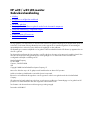 1
1
-
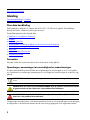 2
2
-
 3
3
-
 4
4
-
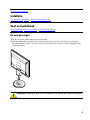 5
5
-
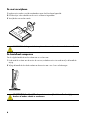 6
6
-
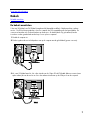 7
7
-
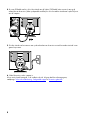 8
8
-
 9
9
-
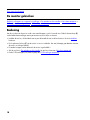 10
10
-
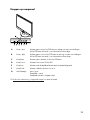 11
11
-
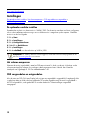 12
12
-
 13
13
-
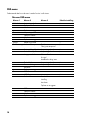 14
14
-
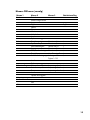 15
15
-
 16
16
-
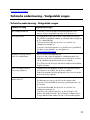 17
17
-
 18
18
-
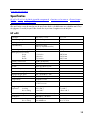 19
19
-
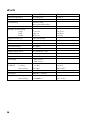 20
20
-
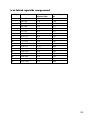 21
21
-
 22
22
-
 23
23
-
 24
24
-
 25
25
-
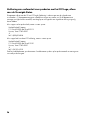 26
26
-
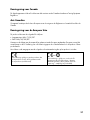 27
27
-
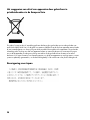 28
28
-
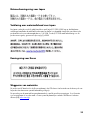 29
29
-
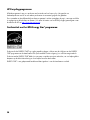 30
30
-
 31
31
-
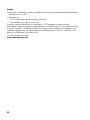 32
32
HP 20 inch Flat Panel Monitor series Handleiding
- Categorie
- Tv's
- Type
- Handleiding
Gerelateerde papieren
-
HP Value 25-inch Displays Handleiding
-
HP Value 25-inch Displays Handleiding
-
HP Compaq 20 inch Flat Panel Monitors Handleiding
-
HP Compaq 20 inch Flat Panel Monitors Handleiding
-
HP Value 18-inch Displays Handleiding
-
HP Value 21-inch Displays Handleiding
-
HP Value 23-inch Displays Handleiding
-
HP f2304 23-inch High Def LCD Monitor Handleiding
-
HP Compaq LE1902x 18.5-inch LED Backlit LCD Monitor Handleiding
-
HP Value 23-inch Displays Handleiding